不使用 Windows to go, 把 Windows 10 安装在外接活动硬盘 上面 ——VHDX文件部署
上一篇文章带来的问题
上一篇文章《不使用 Windows to go, 把 Windows 10 安装在外接活动硬盘(ssd)上面(1)》
和我在知乎上的回答(点击浏览)详细介绍了将系统部署到外接SSD的过程,但是由此带来一个问题,当部署好的SSD作为外接存储盘时,容易和系统文件混淆。同时将系统文件暴露无虞,安全性堪忧。
下面是我在上一篇文章中建好的系统显示的文件目录。
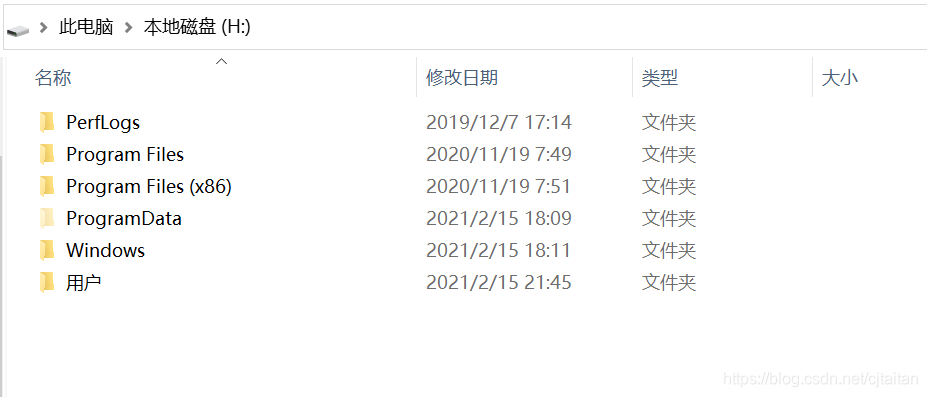
如何才能解决外接SSD作为存储磁盘和做为系统启动盘互不干扰呢?Windows10提供了将系统部署到一个虚拟磁盘文件(VHDX文件)中的方案,解决这个问题。
准备工作
同上一篇文章《不使用 Windows to go, 把 Windows 10 安装在外接活动硬盘(ssd)上面(1)》一样。
1、一个SSD活动硬盘。
2、Windows10最新映像(ISO文件)
具体制作详见《Windows10官网下载与安装U盘的制作》
实现过程
一、清空SSD数据
详见《不使用 Windows to go, 把 Windows 10 安装在外接活动硬盘(ssd)上面(1)》,本文略。
二、创建磁盘信息
详细说明见《不使用 Windows to go, 把 Windows 10 安装在外接活动硬盘(ssd)上面(1)》,本文只简略介绍。
1、创建启动分区(200MB)
(1)运行diskpart
(2)依此键入以下命令:
select disk 3 creat partition primary size=200 format quick fs=ntfs assign letter=g active
运行完后如下图:
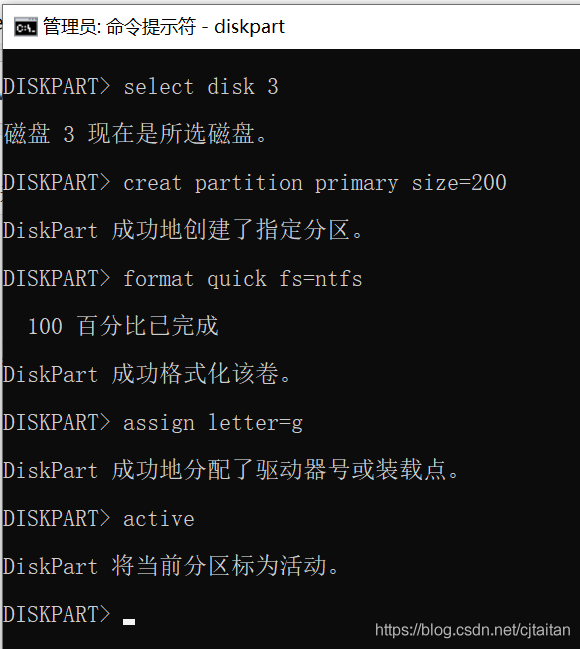
2、创建存放文件的主分区
依次键入以下命令:
select disk 3 creat partition primary format quick fs=ntfs assign letter=h
运行结果如下图:
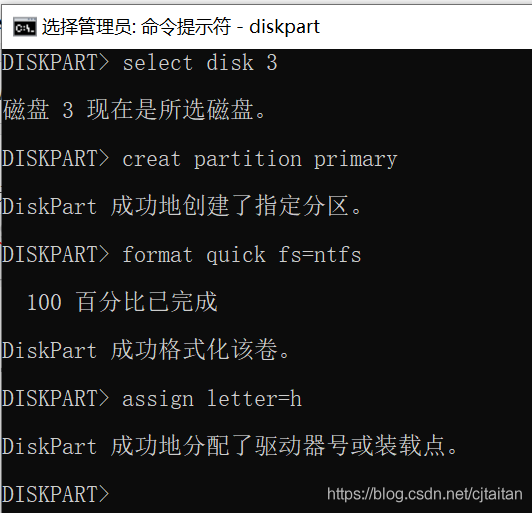
3、创建存放系统的虚拟磁盘文件(VHDX文件)
我准备在SSD(盘符为h,就是刚刚创建并格式化的分区)上用一个专门的文件夹(文件夹名:Operating_System)存放Windows10系统文件的虚拟磁盘文件(文件名:Windows10_X64.vhdx;文件大小为50G)
(1)创建文件夹
以管理员身份运行命令提示符
依此输入以下DOS命令行:
h: md Operating_System cd Operating_System
如下图:
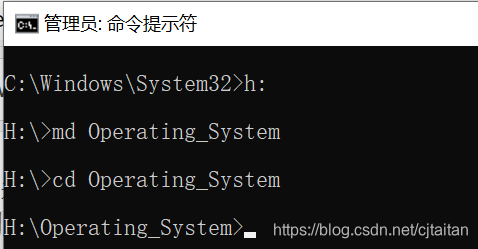
(2)创建虚拟磁盘文件
运行diskpart
依此输入以下命令:
select disk 3 creat vdisk file=H:\Operating_System\Windows10_x64.vhdx maximum=51200 type=expandable select vdisk file=H:\Operating_System\Windows10_x64.vhdx attach vdisk creat partition primary assign letter=r format quick label=Vhdx_Windows10_x64
(命令依次为:选择编号为3的磁盘——即SSD;在SSD上的Operating_System文件夹下创建名为Windows10_x64.vhdx,最大大小50G——即51200MB,类型为动态扩展类型的虚拟磁盘文件;选择虚拟磁盘文件;连接虚拟磁盘文件;在虚拟磁盘文件中创建主分区;指定驱动器号为R——R自定义未使用的盘符;快速格式化标号为Vhdx_Windows10_x64)
运行结果如下图:
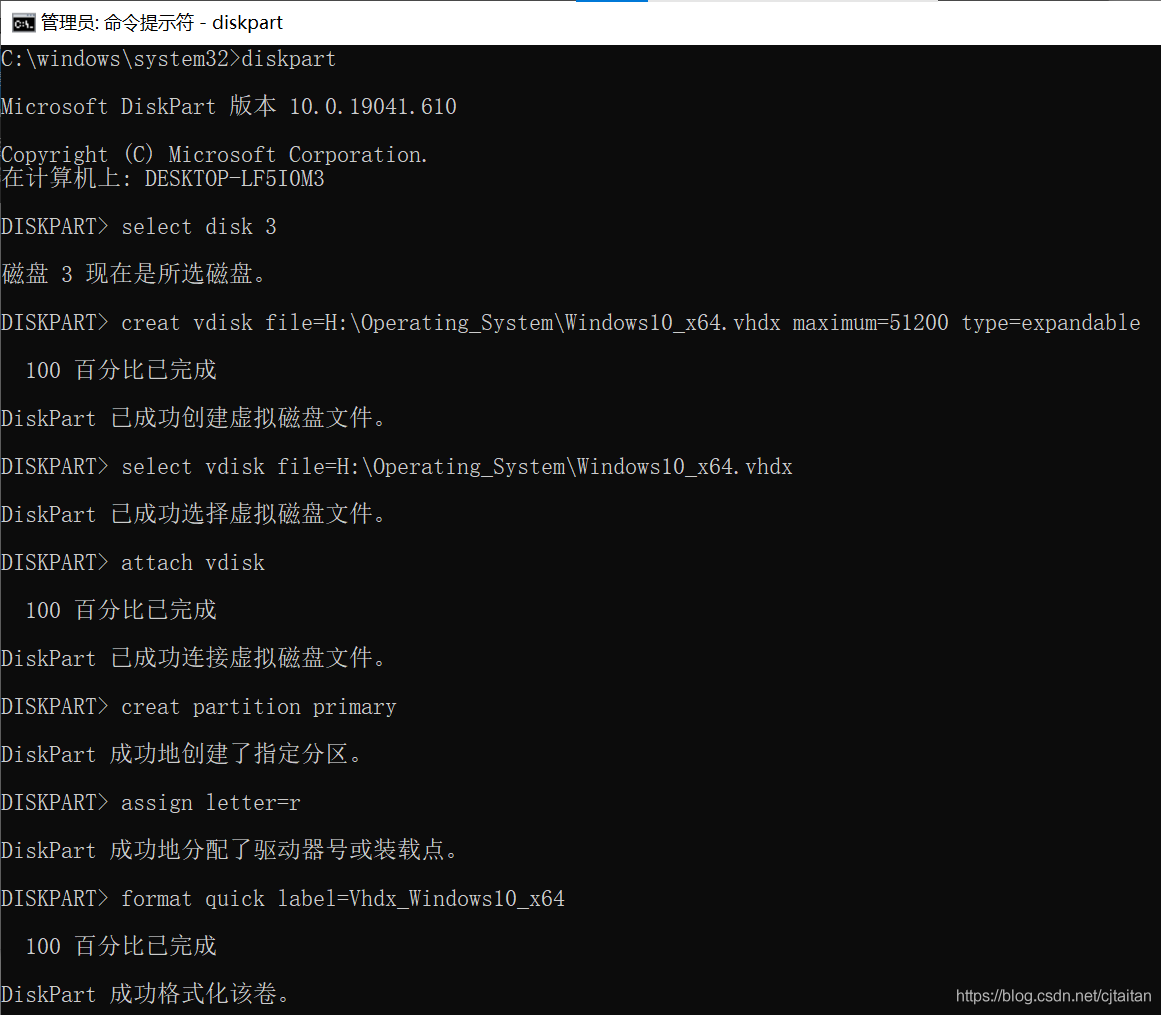
此时查看”此电脑“,增加了一个如下图的虚拟磁盘:
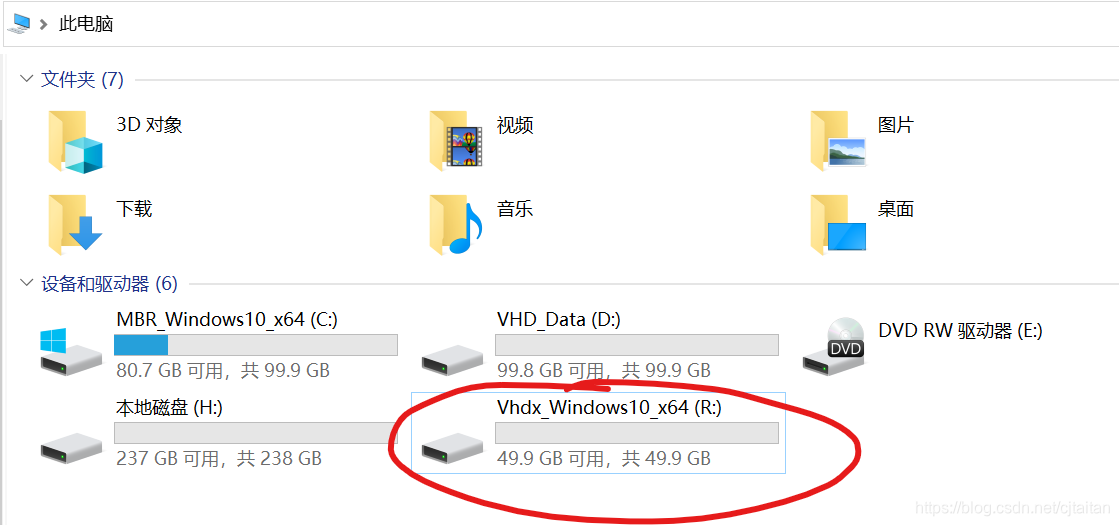
三、将Windows10部署到虚拟磁盘中
1、加载Windows10安装盘并查看Windows10安装文件的版本索引号
具体操作详见《不使用 Windows to go, 把 Windows 10 安装在外接活动硬盘(ssd)上面(1)》,此处略。
2、将Windows10专业版部署到虚拟磁盘中
(1)以管理员身份运行命令提示符
(2)输入以下命令:
DISM.exe /Apply-Image /ImageFile:i:\sources\install.esd /Index:4 /ApplyDir:R:\
(3)将启动信息写入启动分区
依此输入以下命令:
r: cd windows\system32 bcdboot r:\windows /s g:
(3)重启系统,然后以USB方式启动
OK!
此时将SSD作为存储磁盘接入USB,会产生两个驱动器号,一个驱动器号是启动分区(200MB),另外一个分区只有一个存放虚拟磁盘文件(Windows10_x64.vhdx)的文件夹(Operating_System),显得非常干净,不会和存放系统的文件相混淆。
推荐本站淘宝优惠价购买喜欢的宝贝:
本文链接:https://hqyman.cn/post/2218.html 非本站原创文章欢迎转载,原创文章需保留本站地址!
休息一下~~



 微信支付宝扫一扫,打赏作者吧~
微信支付宝扫一扫,打赏作者吧~